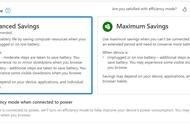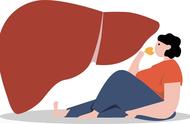很多用户更新了Win11,感觉网络比以前差很多了,这到底是为什么?其实微软Win11系统是会默认限制20%的网速的。因为是默认进行了限制,那么Win11怎么解除网络限制?下面跟着小编一起看看吧。
Win11怎么解除网络限制?
1、首先按下快捷键“win r”打开运行,输入:gpedit.msc,

2、然后你就可以进入打开本地策略组。

3、展开管理模板,并点击下面的“Qos数据包计划程序”。

4、然后栓剂右侧的“限制可保留带宽”进入其窗口。

5、最后选择界面中的“已启用”并设置带宽限制为“0”,点击确定即可。